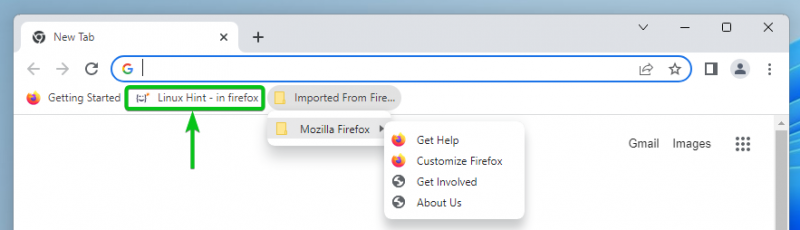Jika Anda beralih ke Google Chrome dari browser web lain, Anda mungkin ingin mengimpor favorit/bookmark dari browser tersebut ke Google Chrome.
Google Chrome dapat mengimpor favorit/bookmark dari browser lain dengan sangat mudah.
Untuk mengimpor favorit/bookmark ke Google Chrome, buka Google Chrome dan klik ⋮ > Bookmark > Impor bookmark dan setelan… dari sudut kanan atas Google Chrome.
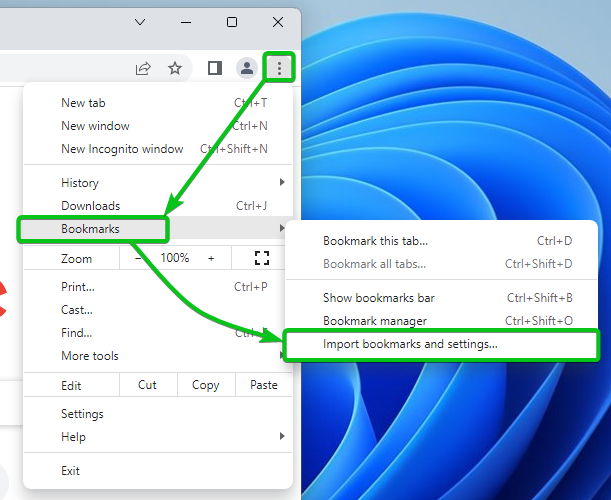
Itu Impor bookmark dan pengaturan jendela harus ditampilkan.
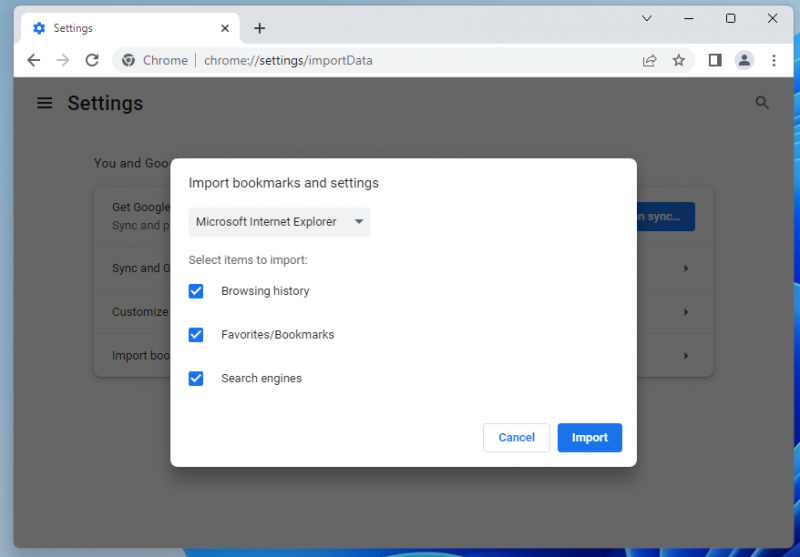
Dari menu dropdown, pilih browser web tempat Anda ingin mengimpor favorit/bookmark ke Google Chrome. Anda akan menemukan semua browser web yang terpasang di komputer Anda di menu tarik-turun.
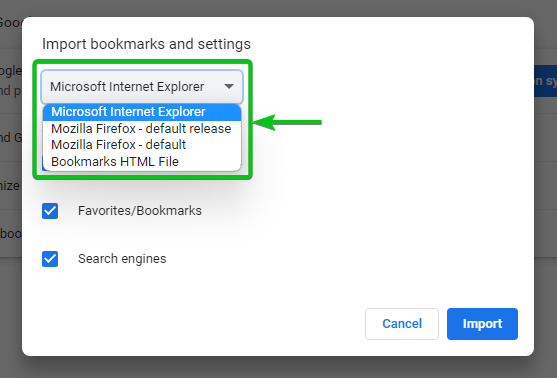
Dari Pilih item untuk diimpor bagian, pilih apa yang ingin Anda impor ke Google Chrome. Anda dapat memilih beberapa item jika Anda mau.
Riwayat Penjelajahan : Centang opsi ini jika Anda ingin mengimpor riwayat penjelajahan ke Google Chrome.
Favorit/Bookmark : Centang opsi ini jika Anda ingin mengimpor favorit/bookmark ke Google Chrome.
Kata Sandi Tersimpan : Centang opsi ini jika Anda ingin mengimpor kata sandi yang disimpan ke Google Chrome.
Data Formulir IsiOtomatis : Centang opsi ini jika Anda ingin mengimpor data formulir isi otomatis ke Google Chrome.
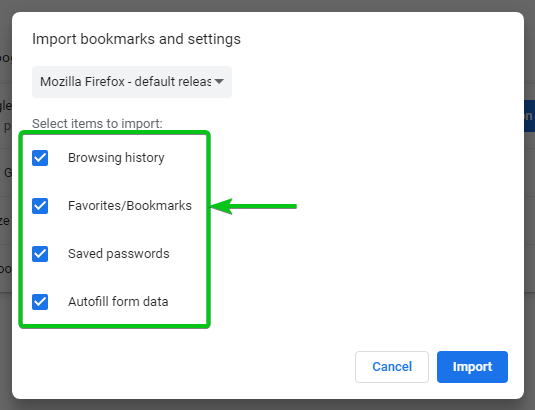
Karena kami ingin mengimpor favorit/bookmark dari browser lain ke Google Chrome, centang Favorit/Bookmark dari Pilih item untuk diimpor bagian dan klik Impor .

Favorit/bookmark harus diimpor ke Google Chrome.
Jika Anda ingin menampilkan bilah bookmark di Google Chrome, aktifkan Tampilkan bilah bookmark [satu] . Lalu, klik Selesai [2] .
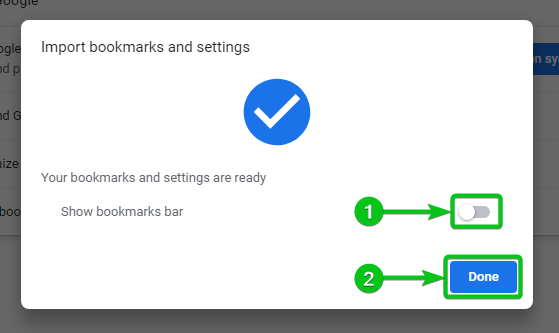
Dalam kasus kami, kami mengimpor semua favorit/bookmark di Google Chrome dari browser web Mozilla Firefox.
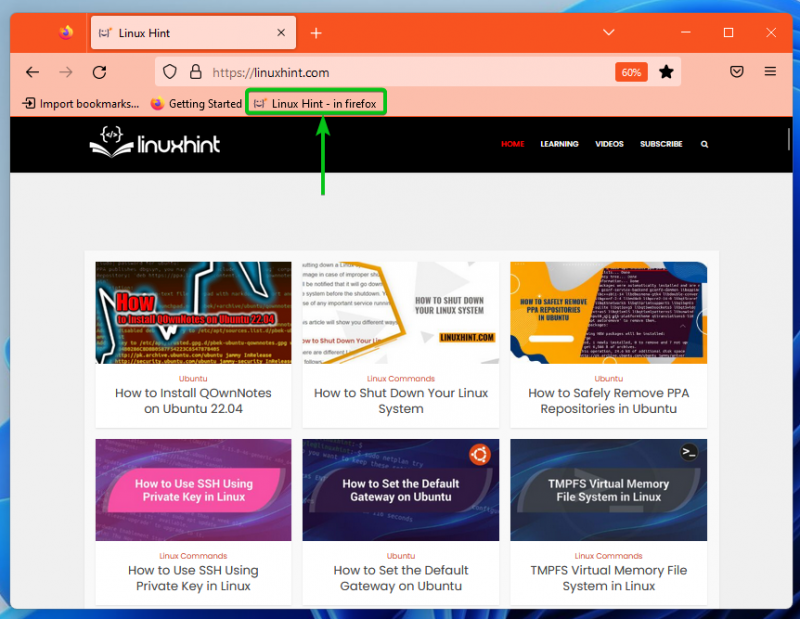
Seperti yang Anda lihat di bilah bookmark Google Chrome, semua favorit/bookmark diimpor dari Mozilla Firefox ke Google Chrome.